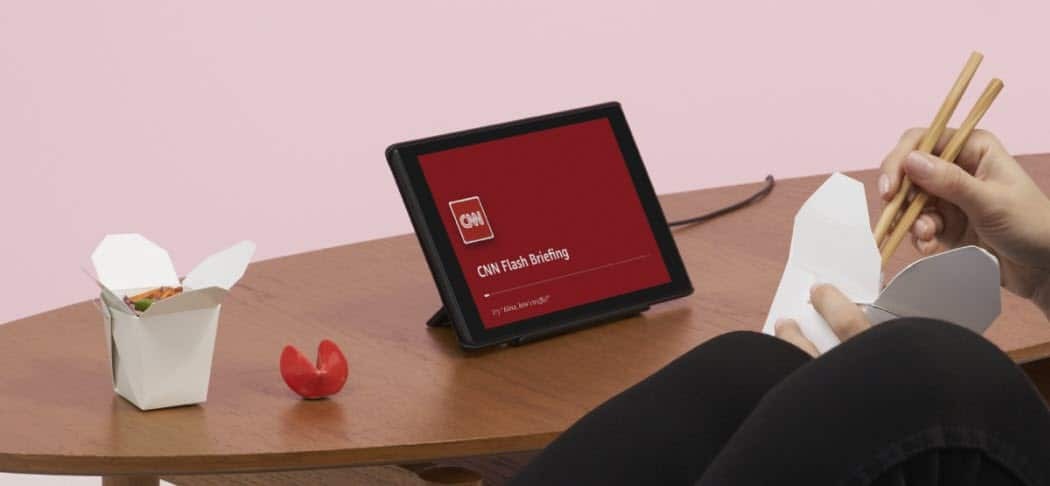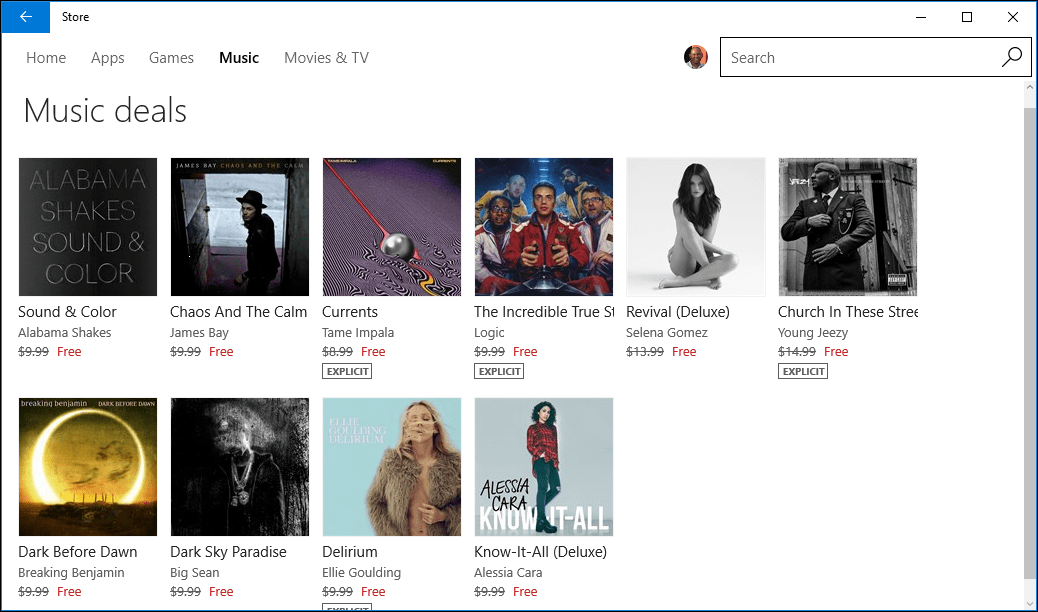5 herramientas de Twitter para aumentar los retweets de blogs: examinador de redes sociales
Herramientas De Twitter Gorjeo / / September 26, 2020
 ¿Está aprovechando la prueba social para obtener más acciones en Twitter?
¿Está aprovechando la prueba social para obtener más acciones en Twitter?
¿Le está dando a los lectores una forma de un clic para twittear las publicaciones de su blog?
Cuando se trata de compartir sus publicaciones, cuanto menos esfuerzo se requiera, mejor. No hay nada más fácil que escribir el tweet para sus lectores y compartir con un solo clic.
En este artículo vas a Descubra cinco herramientas de Twitter fáciles de usar que hacen que sea sencillo y rápido para los lectores difundir el contenido de su blog más reciente.
Instalación de complementos de WordPress
Cuatro de las cinco herramientas de este artículo son Complementos de WordPress. No es difícil instalar un complemento, pero si recién está comenzando con WordPress o no ha instalado uno antes, vale la pena revisar este tutorial rápido.
Paso 1: Inicie sesión en su WordPress Blog.
Paso 2: en la barra lateral, haga clic en Complementos, luego haga clic en el botón Agregar nuevo.
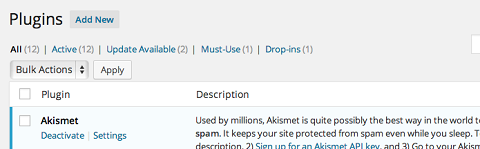
Paso 3: en la página siguiente (a continuación), escriba el nombre del complemento que desea instalar en el cuadro de búsqueda y haga clic en el botón Buscar complementos.

Paso 4: Obtendrá una lista de complementos que coinciden o se relacionan con el complemento que buscó. Busque el que desee y haga clic en Instalar ahora y WordPress hace el trabajo de instalación por usted.
Paso 5: Haga clic en Activar ¡y tu estas listo! Su nuevo complemento aparece en su página de complementos.
Ahora es el momento de elegir el complemento que desea instalar. Aquí hay cuatro que recomiendo (y uno que es no un complemento en caso de que no utilice WordPress).
# 1: Facilite a los lectores el tweet de su contenido
los Haga clic para twittear, por Todaymade El complemento de WordPress te permite extraiga citas o ideas clave de su publicación y colóquelas en un cuadro atractivo y precargado dentro de su publicación. Los usuarios pueden tuitea tu mensaje con solo hacer clic en un botón sin tener que escribir nada ellos mismos.
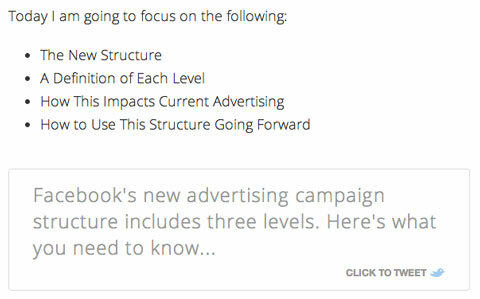
Cuando crea el contenido del tweet, le facilita las cosas y tus lectores. Es genial para ti porque controlar el texto del tweet y asegurarse de que se comparten los puntos clave; es genial para los lectores porque es rápido y fácil.
El cuadro Click To Tweet se destaca en su publicación y se convierte en una llamada a la acción. Es un gran motivador para que sus lectores compartan sus artículos.
Querer configúralo en tu blog? Una vez que hayas instalado y activado el complemento, abrir una publicación de blog que desea usar con Click To Tweet y siga estos pasos:
Paso 1: Resalta la oración que quieres que la gente tuitee, y entonces haga clic en el icono de Twitter (vea abajo).
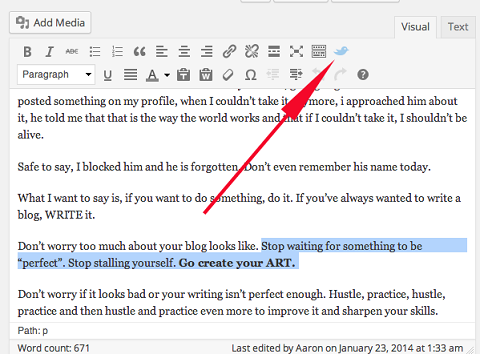
Paso 2: Pega tu oración en el cuadro de texto de la ventana emergente. O si lo prefiere, puede editar el texto o escribir lo que quiera. El texto de este cuadro es lo que aparece en el cuadro Haga clic para twittear en su publicación y el tweet en sí.
Es importante nota que lo haces no necesita incluir un enlace a su publicación en el cuadro de texto. Click To Tweet inserta automáticamente un enlace a su publicación en el tweet.
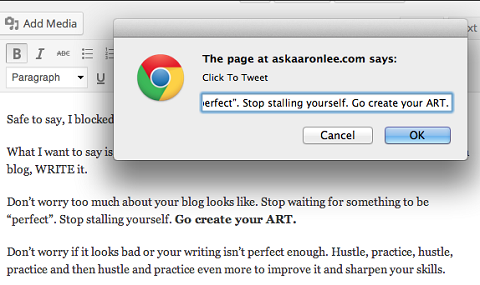
Paso 3: Haga clic en Aceptar ¡y tu estas listo!
Echa un vistazo a tu publicación. Debería ver una línea con corchetes.
Por ejemplo, en la imagen a continuación, puede ver [Tweet "Deja de esperar a que algo sea" perfecto ". Deja de estancarte. Ve a crear tu ARTE ".]
Dondequiera que vea los corchetes en su publicación es donde aparecerá el cuadro Haga clic para twittear en su publicación. Puedes moverlo si quieres.
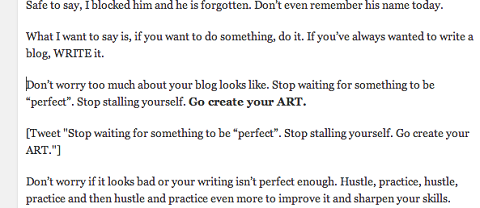
Cuando su publicación esté activa, verá el cuadro Haga clic para twittear en todo su esplendor en su publicación.
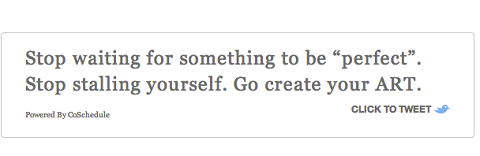
# 2: Obtén más tweets
Fácil inserción de tweets es el complemento que usamos en Post Planner, y hemos visto un gran aumento en los retweets desde que comenzamos a usarlo. Si bien puede que no sea tan atractivo como Click To Tweet, de Todaymade, la simplicidad de este complemento hace el trabajo.
Me gusta esta herramienta porque puedes combínalo con diferentes partes de tu artículo para que tus lectores puedan twittearlas por separado. Esto permite a sus lectores tuitear su artículo varias veces, lo que se traduce en una mayor exposición.
También me gusta este complemento porque puedes use sus propios enlaces abreviados para realizar un seguimiento de la cantidad de tráfico que generan esas acciones.
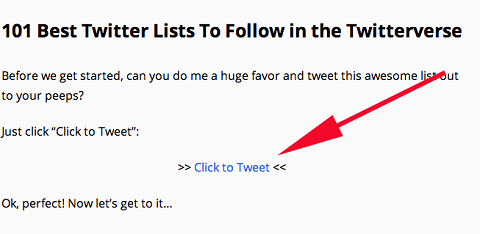
Instalar y activar el complemento, luego siga estas instrucciones para usarlo en sus publicaciones:
Paso 1: Abra la publicación de su blog y seleccione y copia la frase que quieres que la gente tuitee.
Paso 2: Haga clic en el icono de Twitter.
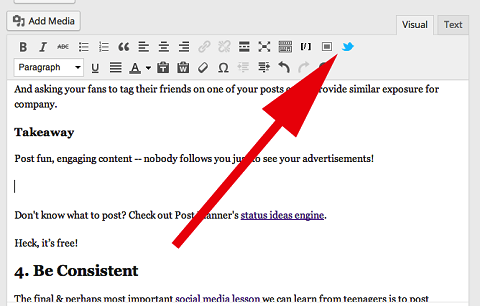
Paso 3: Escriba la información necesaria en la ventana emergente. Usted puede pegue la oración que copió en el paso 2 en el cuadro Tweet.
Sugiero usar una llamada a la acción como texto de anclaje (por ejemplo, haga clic para twittear, compartir esto o retwittear esto).
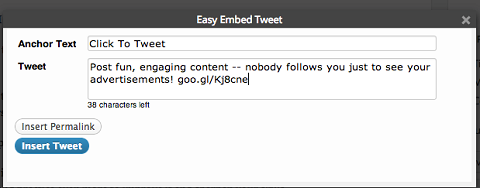
Paso 4: Haga clic en el botón Insertar enlace permanente. Ahora usted puede incluya el enlace que desea que las personas incluyan en el tweet (es decir, el enlace permanente de tu publicación). Alternativamente, puede utilizar un acortador de URL como bit.ly.
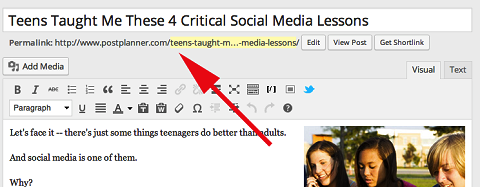
# 3: Haga que compartir sea parte de la experiencia
Flare es uno de los complementos para twittear más populares. Es utilizado por 5 de los Los 10 mejores blogs de redes sociales votados en Social Media Examiner.
A diferencia de ClickToTweet y Easy Tweet Embed, Flare no proporciona tweets escritos previamente para los lectores. Es simplemente una herramienta para compartir.
me gusta Llamarada porque muestra el número total de acciones (llamado llamaradas, por supuesto) cada publicación tiene. Esa es una prueba social valiosa que llama la atención de la gente y se traduce en más tráfico.
En la imagen de abajo, puede ver 2.6K, esa es la cantidad de bengalas (acciones totales). Junto a eso, están los íconos que los lectores pueden usar para compartir la publicación.
Obtenga capacitación en marketing de YouTube: ¡en línea!

¿Quiere mejorar su compromiso y sus ventas con YouTube? Luego, únase a la reunión más grande y mejor de expertos en marketing de YouTube mientras comparten sus estrategias probadas. Recibirá instrucciones en vivo paso a paso centradas en Estrategia de YouTube, creación de videos y anuncios de YouTube. Conviértase en el héroe del marketing de YouTube para su empresa y sus clientes a medida que implementa estrategias que obtienen resultados comprobados. Este es un evento de capacitación en línea en vivo de sus amigos en Social Media Examiner.
HAGA CLIC AQUÍ PARA MÁS DETALLES - ¡LA VENTA TERMINA EL 22 DE SEPTIEMBRE!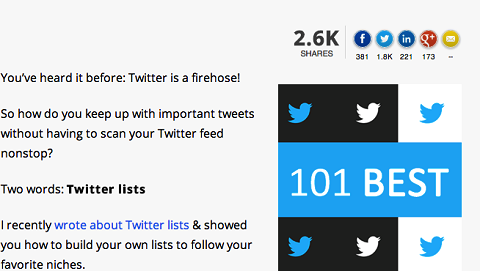
Si estás listo para usar Flare, instalarlo y activarlo como de costumbre y siga estos pasos:
Paso 1: Haga clic en el enlace Flare en la columna izquierda de su panel de WordPress.
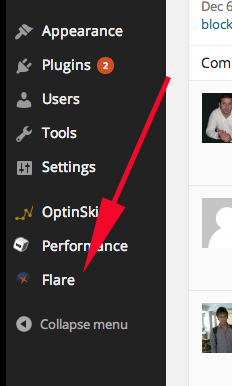
Paso 2: Elija dónde desea que aparezcan sus botones Flare en sus publicaciones (esta configuración se aplica a todas las publicaciones). Verá una vista previa de cómo se verán los botones para que pueda determinar qué opción se ve mejor. Me gusta que el mío esté en la parte superior y en una barra flotante a la izquierda.
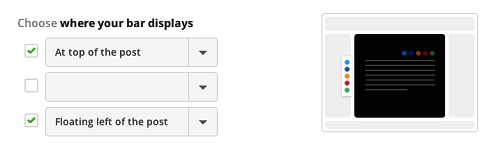
Paso 3: estiliza tu barra Flare. Usted puede elija la forma de sus iconos, el color de fondo y varias otras opciones. También puede elegir cuándo Flare muestra el número total de veces compartido (por ejemplo, ocultar el recuento de flare hasta que su publicación se haya compartido 10 veces).
Esta es una función útil si le preocupa que un número bajo pueda tener un efecto negativo en sus acciones generales (prueba social baja).
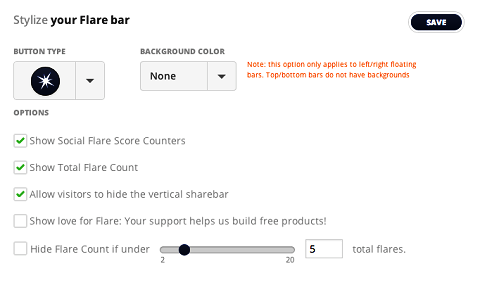
Paso 4: Agregue los botones para compartir en las redes sociales que desee usar (por ejemplo, Twitter o Facebook).
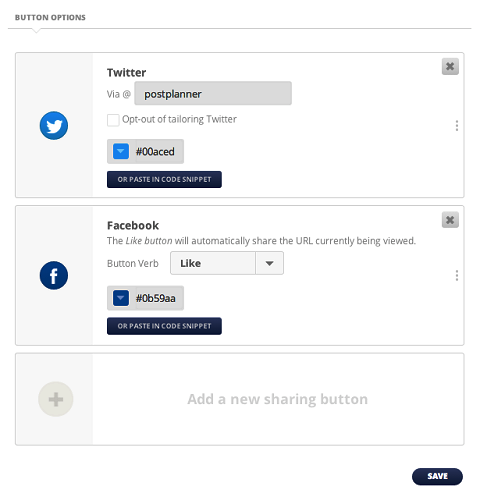
# 4: Habilite las redes sociales
Digg Digg es otro complemento popular para compartir. Es similar a Flare, pero no tiene la puntuación de prueba social (solo muestra las acciones por plataforma social). Si prefiere algo más simple que Flare, Digg Digg es el complemento para usted.

Para configurarlo, instalar y activar el complemento y siga estas instrucciones:
Paso 1: Haga clic en el enlace Digg Digg en la columna izquierda de su panel de WordPress.
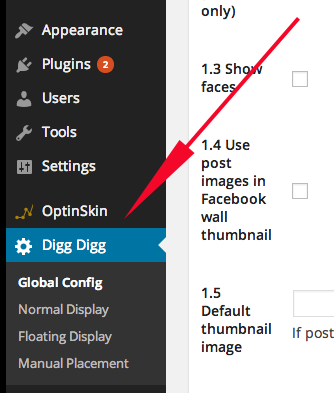
Paso 2: en la página Configuración, escriba su nombre de usuario de Twitter. Cuando las personas hacen clic en su botón para compartir, su nombre de usuario aparece en los tweets. Una pequeña ventaja para darte crédito y animar a otros a seguirte.
Paso 3: Marque la casilla junto a Habilitar pantalla normal para que Digg Digg aparezca en su blog.
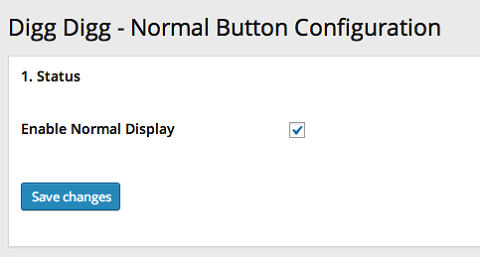
Paso 4: Configure la configuración de la pantalla. Decida si desea que los botones de Digg Digg estén en la página de inicio, publicaciones individuales, páginas individuales o páginas de categorías o etiquetas.. Puede usar esas opciones solas o en cualquier combinación. Normalmente pongo el mío solo en publicaciones, pero puedes jugar con él para ver qué te gusta más.
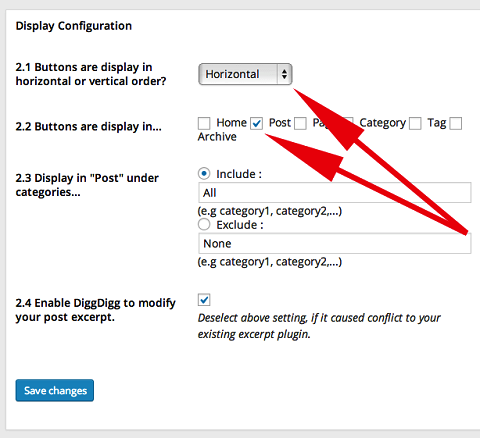
Paso 5: Elija qué íconos de redes sociales desea incluir y establezca su ubicación (por ejemplo, superior, inferior, lateral, etc.). Me gusta que el mío esté antes de la publicación porque capta la atención del lector, pero siempre puedes configurarlos para que se muestren debajo de la publicación.
La columna de peso le permite organizar el orden de los iconos sociales. Un peso más alto significa que el icono aparece antes en la fila.
En este ejemplo, el botón de Twitter tiene un peso de 110, lo que significa que será el primero en la fila. Le seguirán Buffer (99), Facebook (96) y Google+ (95) en ese orden, según el peso.
En la imagen a continuación, observe que Reddit tiene un peso de 99 (el mismo peso que Buffer), pero no lo mencioné como una opción en la fila de iconos para compartir. Esto se debe a que la columna Tipo de integración está configurada como Ninguna, lo que significa que el ícono no se mostrará en la página, independientemente del peso asignado.
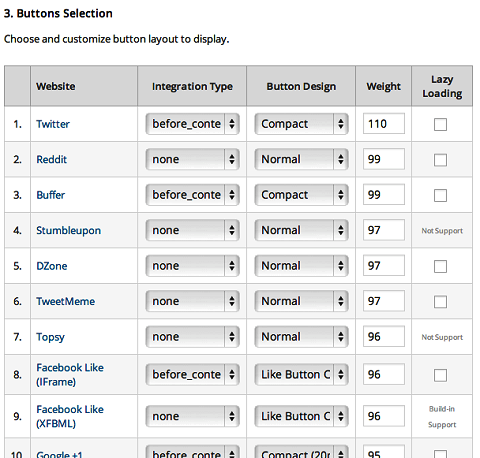
Paso 6: Repita el paso 5 si desea incluir una pantalla flotante.
# 5: Cree tweets rellenados previamente
ClickToTweet.com es un poco diferente a las otras herramientas que presenté porque no es un complemento, es un sitio web.
ClickToTweet.com funciona de manera similar a Easy Tweet Embed. Usted puede instale un tweet rellenado previamente y use su propio llamado a la acción en su publicación de blog.
Incluyo esta herramienta porque es versátil. Usted puede Úselo en plataformas de blogs además de WordPress, en archivos PDF y en sus boletines.. Dependiendo del tamaño de su lista, eso puede ser un gran impulso en el alcance.
Así es como prepararlo:
Paso 1: Ir ClickToTweet.com y haga clic en Iniciar sesión con Twitter Para empezar.
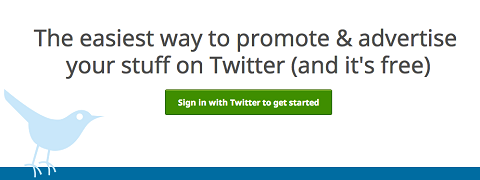
Paso 2: Autorizar la aplicación para conectarse a su cuenta de Twitter.
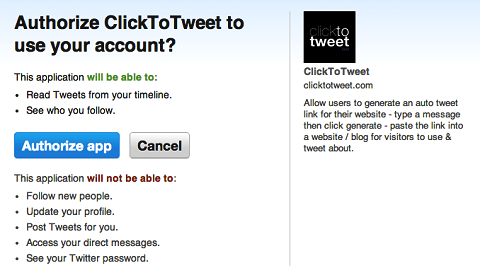
Paso 3: en la página siguiente, haga clic en Enlace básico en la parte superior de la página.
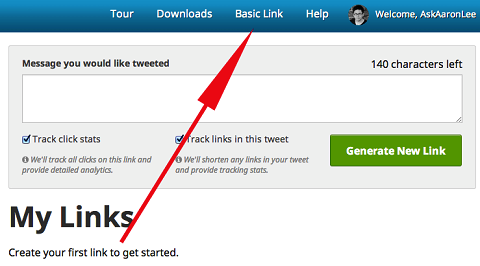
Paso 4: Escriba el mensaje que desea que la gente twittee. Asegúrate de incluya su propio identificador de Twitter y una URL abreviada que apunte a su publicación.
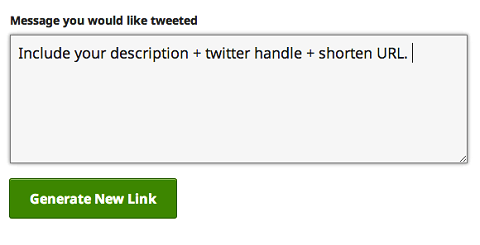
Paso 5: ClickToTweet.com genera un enlace para usted. Copia el enlace; deberás insertarlo en tu publicación en el paso 7.
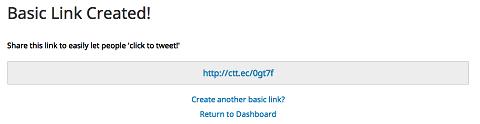
Paso 6: Abra la publicación con la que desea trabajar y escriba la llamada a la acción que desea utilizar en las publicaciones de su blog.
Paso 7: Resalte la llamada a la acción, haga clic en el botón Insertar enlace en su panel e inserte el enlace que copió en el paso 5.
Cuando agrego un enlace, me gusta haga clic en la opción Abrir enlace en una nueva ventana / pestaña para que los lectores no se vean interrumpidos mientras leen y comparten.
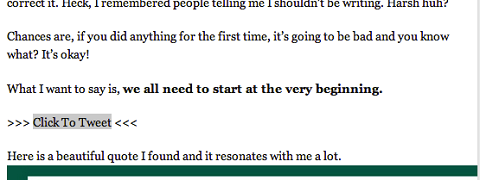
Conclusión
Twitter es una poderosa herramienta para compartir. Cuando usted Facilita a los lectores tuitear tu contenido., es más probable que lo cumplan. Y cada vez que alguien tuitea tu contenido, su red lo ve y eso aumenta tu alcance.
Como tu configurar su contenido y complementos tweetable, Recuerda use una fuerte llamada a la acción. Los tweets preescritos deben resaltar los mensajes clave de la publicación de su blog. Está bien proporcionar un tweet para cada punto clave.
¿Qué piensas? ¿Qué herramientas de Twitter te han funcionado mejor? ¿Tiene algún consejo para conseguir más acciones? Comparta sus pensamientos en los comentarios a continuación.